U盘装系统Win7教程(详细教你如何用U盘快速安装Windows7系统)
随着科技的不断发展,电脑已成为人们生活中不可或缺的工具。而安装操作系统是电脑使用的第一步,其中,使用U盘安装系统变得越来越受欢迎。本文将详细介绍如何用U盘快速安装Windows7系统。
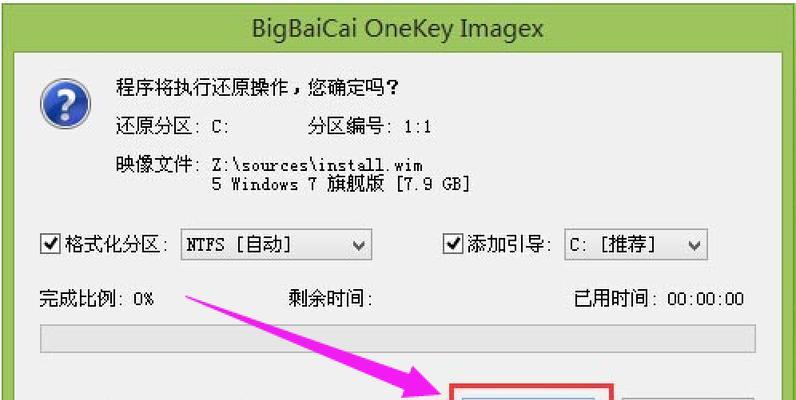
一、准备工作
1.确保你有一台可以正常运行的电脑。
2.准备一根容量大于4GB的U盘。
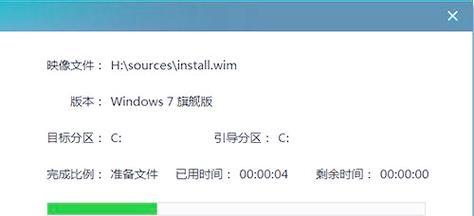
3.下载Windows7系统ISO镜像文件并保存到电脑上。
二、格式化U盘
1.连接U盘到电脑上,确保U盘内没有重要数据。
2.打开“计算机”,右键点击U盘图标,选择“格式化”选项。

3.在弹出的对话框中,选择文件系统为FAT32,并勾选“快速格式化”。
三、创建可引导U盘
1.下载并安装一个名为“WindowsUSB/DVD下载工具”的软件。
2.打开该软件,点击“浏览”按钮选择之前下载的Windows7ISO镜像文件。
3.在下拉菜单中选择“USB设备”,然后点击“开始复制”。
四、设置电脑启动方式
1.关机后重新启动电脑,同时按下电源键和电脑品牌对应的快捷键(一般是F2、F10、Del等)进入BIOS设置。
2.在BIOS界面中,找到“Boot”或“启动”选项,将U盘设为第一启动项。
3.保存设置并退出BIOS界面。
五、安装Windows7系统
1.重启电脑,系统会自动从U盘启动。
2.进入Windows7安装界面后,按照提示选择语言、时间和货币格式以及键盘输入方式。
3.点击“下一步”按钮,然后点击“安装”按钮开始系统的安装过程。
六、选择安装分区
1.在弹出的界面中,选择一个磁盘分区进行安装。
2.点击“下一步”按钮,系统会自动进行安装。
七、等待安装完成
1.安装过程需要一段时间,请耐心等待。
2.在安装完成后,系统会自动重启电脑。
八、设置系统
1.根据个人需求,进行系统初始设置,如选择时区、输入用户名和密码等。
2.点击“下一步”按钮,并完成系统设置。
九、更新驱动程序
1.进入系统后,打开WindowsUpdate,更新系统所需的驱动程序。
2.等待驱动程序更新完成后,系统即可正常使用。
十、安装必备软件
1.下载并安装常用软件,如浏览器、音视频播放器等。
2.根据个人需求安装其他必备软件。
十一、备份重要数据
1.完成系统安装后,备份重要数据是必不可少的步骤。
2.将重要数据复制到外部存储设备或云端存储中。
十二、安全防护设置
1.安装杀毒软件并进行病毒库更新。
2.设置防火墙和其他安全防护措施,确保系统安全稳定。
十三、系统优化
1.进行系统优化操作,如关闭自动更新、禁用不必要的启动项等。
2.提升系统性能,保证系统流畅运行。
十四、常见问题解决
1.遇到系统安装过程中的问题,可以搜索相关解决方法。
2.常见问题的解决方法大多可以在技术论坛上找到。
十五、
通过本文的介绍,相信你已经了解了使用U盘安装Windows7系统的详细步骤。只要按照本文所述进行操作,你就可以轻松地完成系统的安装。希望本文能够对你有所帮助,祝你成功安装Windows7系统!
- 电脑共享网络出现错误的解决方法(困扰用户的电脑共享网络问题,一步一步解决)
- 探究密码错误对我的电脑的影响(密码保护机制的关键性及解决办法)
- U盘装系统Win7教程(详细教你如何用U盘快速安装Windows7系统)
- Win7系统安装教程(简明易懂的操作指南,帮助您成功替换主板并安装Win7系统)
- 电脑设备状态设置密码错误的危害与解决方法(密码错误导致的电脑设备安全隐患及对策)
- 华为电脑装CAD致命错误(避免华为电脑装CAD时出现致命错误的关键诀窍)
- 手把手教你安装wifi路由器(无线网络安装指南,让你的网络畅通无阻)
- 小白也能轻松上手的一键装教程(简单易懂,零基础快速掌握的全能工具)
- 电脑键盘出现错误的提示(解决电脑键盘错误问题的有效方法)
- 电脑00225错误代码的原因和解决方法(深入探究电脑00225错误代码,帮助您解决系统问题)
- 如何解决电脑磁盘空间错误问题(优化磁盘空间,提升电脑性能)
- 电脑管家无法修复的DNS错误(解决电脑管家无法修复DNS错误的方法及注意事项)
- 探究电脑蓝屏显示错误的原因(分析蓝屏错误的关键因素及解决方法)
- 虚拟内存设置教程(了解、优化和管理虚拟内存的关键方法)
- 大白菜pe装机工具教程
- U极速快速分区教程(一键分区,提升硬盘性能,让电脑焕发新生)
